Trình Quản Lý Khóa Học
Từ Menu Khóa học, bạn có thể duy trì tất cả các Trình Quản Lý Khóa Học cũng như thêm các khóa học mới bằng Trình tạo khóa học phụ trợ của Trình Quản Lý Khóa Học.
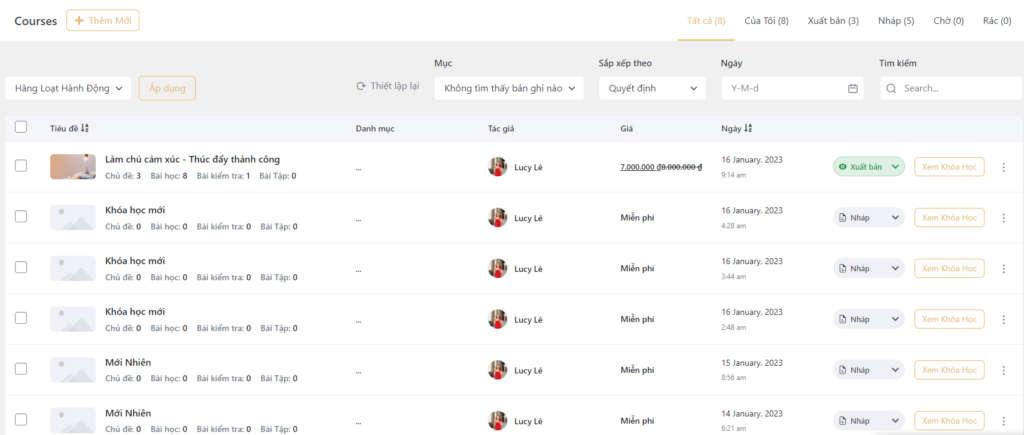
Mục lục
Thêm khóa học mới
Ở trên cùng bên trái, bạn sẽ thấy nút +Thêm mới sẽ đưa bạn đến Trình tạo khóa học phụ trợ, nơi bạn có thể tạo một khóa học mới
Danh sách khóa học
Ở trên cùng bên phải, bạn sẽ tìm thấy các tùy chọn danh sách Khóa học khác nhau dưới dạng các tab như Tất cả, Của tôi, Đã xuất bản, Bản nháp, v.v. Điều này giúp đơn giản hóa nhiệm vụ tìm kiếm các khóa học cụ thể.
Tiếp theo, là các cột dành cho Tiêu đề khóa học (có Hình thu nhỏ), Danh mục, Tác giả (có Hình ảnh hồ sơ của họ), Giá và Ngày. Từ đây, bạn có thể truy cập tất cả các khóa học của mình cùng với thông tin chi tiết của chúng, quản lý và xóa chúng.
Tình trạng khóa học
Theo sau những điều này, bạn sẽ tìm thấy một cột chứa các nhãn chỉ định trạng thái của khóa học. Nếu bạn muốn thay đổi trạng thái của khóa học, bạn chỉ cần nhấp vào nhãn này vì đây là danh sách thả xuống. Các tùy chọn trạng thái bao gồm:
- Đã xuất bản: Trạng thái đã xuất bản có nghĩa là khóa học đang hoạt động và sẽ hiển thị với học viên.
- Đang chờ: Trạng thái Đang chờ là khi khóa học đang chờ quản trị viên phê duyệt để xuất bản.
- Thùng rác: Khi một khóa học ở trong Thùng rác, điều đó có nghĩa là khóa học đã bị xóa nhưng không vĩnh viễn.
- Bản nháp: Khi một khóa học ở dạng Bản nháp, điều đó có nghĩa là khóa học đó chưa được xuất bản.
- Riêng tư: Khi một khóa học ở chế độ Riêng tư, điều đó có nghĩa là khóa học sẽ không hiển thị với bất kỳ ai trừ quản trị viên.
Lựa chọn khác
Bên cạnh mỗi khóa học là nút Xem khóa học sẽ đưa bạn đến Trang chi tiết của khóa học. Bên cạnh nút này có biểu tượng dấu chấm lửng dọc (︙) và nhấp vào đó sẽ cho bạn các tùy chọn sau:
- Chỉnh sửa: Đưa bạn đến bảng chỉnh sửa phụ trợ, tức là Trình tạo khóa học phụ trợ.
- Nhân bản: Nhân bản một khóa học để tạo một bản sao chính xác. Hữu ích khi bạn muốn tạo một khóa học rất giống với một khóa học đã có từ trước.
- Xóa vĩnh viễn: Xóa khóa học vĩnh viễn.
Bên dưới Tiêu đề của mỗi khóa học, bạn cũng sẽ thấy một danh sách nêu chi tiết số Chủ đề, Bài học, Bài kiểm tra và Bài tập mà khóa học có.
Hàng loại hành động
Để thực hiện một hành động trên nhiều khóa học trong một lần, bạn có thể sử dụng tính năng Hành động hàng loạt nằm ở phía trên bên trái. Chỉ cần chọn các khóa học bạn muốn bằng cách đánh dấu vào hộp kiểm bên trái, sau đó từ danh sách thả xuống Hành động hàng loạt, chọn hành động bạn muốn và nhấp vào Áp dụng .
Sắp xếp và Lọc
Cuối cùng, danh sách các khóa học cũng có thể được Lọc theo Danh mục, Ngày hoặc Tìm kiếm và Sắp xếp theo thứ tự tăng dần hoặc giảm dần.

0 Bình luận